Перемещение виртуальных машин Azure в зону доступности в другом регионе с помощью Azure Resource Mover
Из этой статьи вы узнаете, как перемещать виртуальные машины Azure, связанные ресурсы сети или хранилища в зону доступности в другом регионе Azure с помощью Azure Resource Mover. Сведения об использовании методов миграции, отличных от Перемещения ресурсов, см. в разделе "Миграция Виртуальные машины" и Масштабируемые наборы виртуальных машин в поддержку зоны доступности.
Зоны доступности Azure помогают защищать развертывание Azure от сбоев на уровне центра обработки данных. Каждая зона доступности состоит из одного или нескольких центров обработки данных, оснащенных независимыми системами электроснабжения, охлаждения и сетевого взаимодействия. Чтобы обеспечить отказоустойчивость, во всех включенных регионах используются минимум три отдельные зоны. С помощью Resource Mover можно перемещать:
- виртуальную машину с одним экземпляром в зону или группу доступности в целевом регионе;
- виртуальную машину из группы доступности в зону или группу доступности в целевом регионе;
- виртуальную машину из зоны доступности исходного региона в зону доступности в целевом регионе.
Если вы хотите переместить виртуальные машины в другую зону доступности в том же регионе, ознакомьтесь с этой статьей.
Необходимые компоненты
- Доступ владельца к подписке, содержащей ресурсы, которые вы хотите переместить.
- При первом добавлении ресурса для определенной пары источника и назначения в подписке Azure Resource Mover создает управляемое удостоверение, назначаемое системой (прежнее название — Управляемое удостоверение службы (MSI)), которая является доверенной для подписки.
- Чтобы создать удостоверение и назначить ему требуемую роль (участника или администратора доступа пользователя в исходной подписке), учетной записи, используемой для добавления ресурсов, требуются разрешения владельца в подписке. Дополнительные сведения о ролях Azure.
- Подписке требуется достаточный объем квот, чтобы создать исходные ресурсы в целевом регионе. Если объема квоты недостаточно, необходимо запросить дополнительные ограничения. Подробнее.
- Проверьте цены в целевом регионе, в который вы перемещаете виртуальные машины. Оцените затраты с помощью калькулятора цен.
Проверка требований виртуальных машин
Убедитесь, что виртуальные машины, которые требуется переместить, поддерживаются.
- Убедитесь в наличии поддерживаемых виртуальных машин Windows.
- Убедитесь в наличии поддерживаемых виртуальных машин Linux и версий ядра.
- Проверьте поддерживаемые параметры вычислений, хранилища и сети.
Убедитесь, что виртуальные машины, которые требуется переместить, включены.
Убедитесь, что на виртуальных машинах установлены последние доверенные корневые сертификаты и обновленный список отзыва сертификатов (CRL).
- На виртуальных машинах Azure под управлением Windows установите последние обновления Windows.
- На виртуальных машинах под управлением Linux следуйте инструкциям распространителя Linux, чтобы обеспечить наличие последней версии сертификатов и списка отзыва сертификатов на компьютерах.
Разрешите исходящие подключения от виртуальных машин:
- При использовании прокси-сервера или брандмауэра на основе URL-адресов для управления исходящими подключениями разрешите использование этих URL-адресов:
- Если вы используете правила группы безопасности сети (NSG) для управления исходящими подключениями, создайте следующие правила тегов службы.
Выбор ресурсов для перемещения
- Вы можете выбрать любой поддерживаемый тип ресурса в группах ресурсов в выбранном исходном регионе.
- Ресурсы можно переместить в целевой регион в подписке исходного региона. Если требуется изменить подписку, это можно сделать после перемещения ресурсов.
На портале Azure найдите и выберите средство перемещения ресурсов. Затем в разделе Службы выберите Azure Resource Mover.
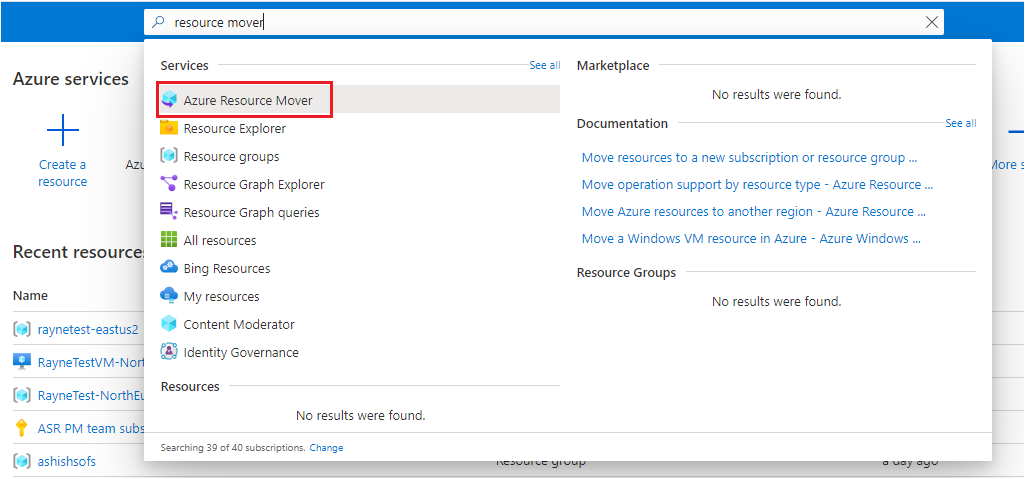
В разделе Обзор выберите Начало работы.
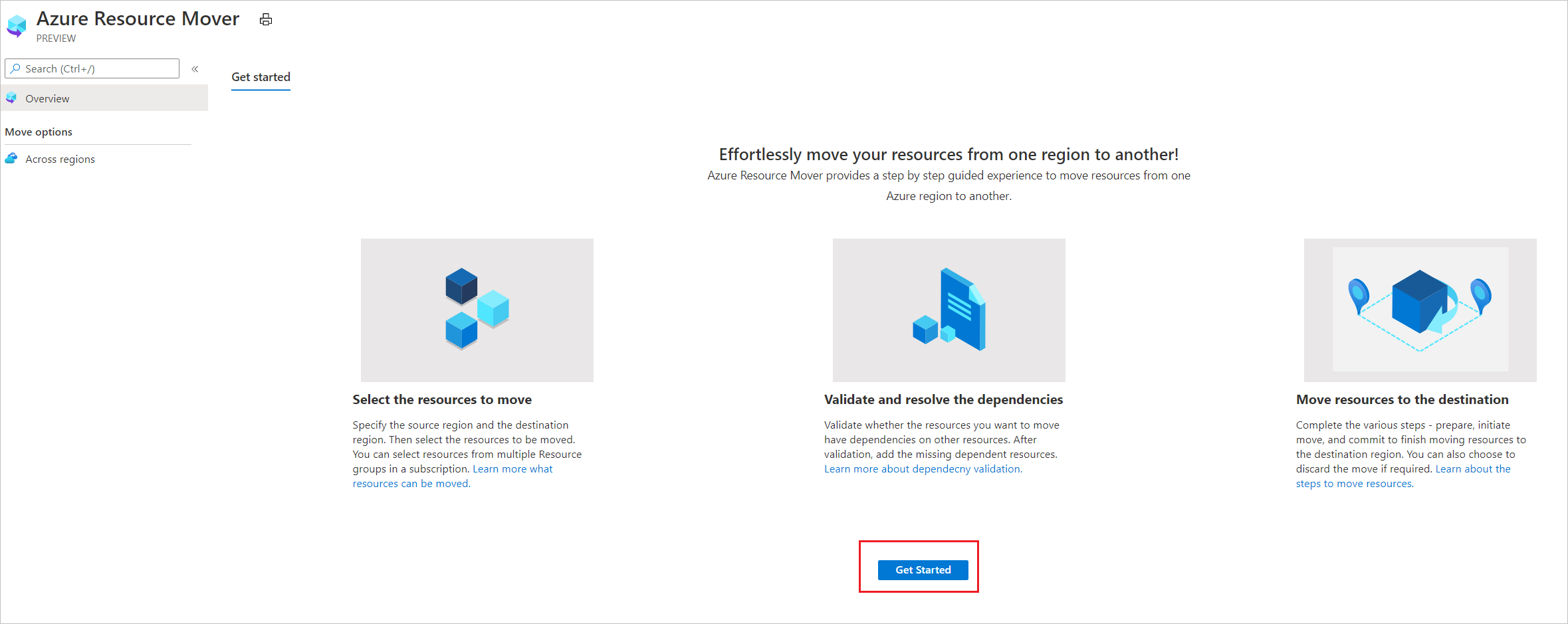
В разделе Перемещение ресурсов>Источник и назначение выберите исходную подписку и регион.
В разделе Назначение выберите регион, в который необходимо переместить виртуальные машины. Затем выберите Далее.
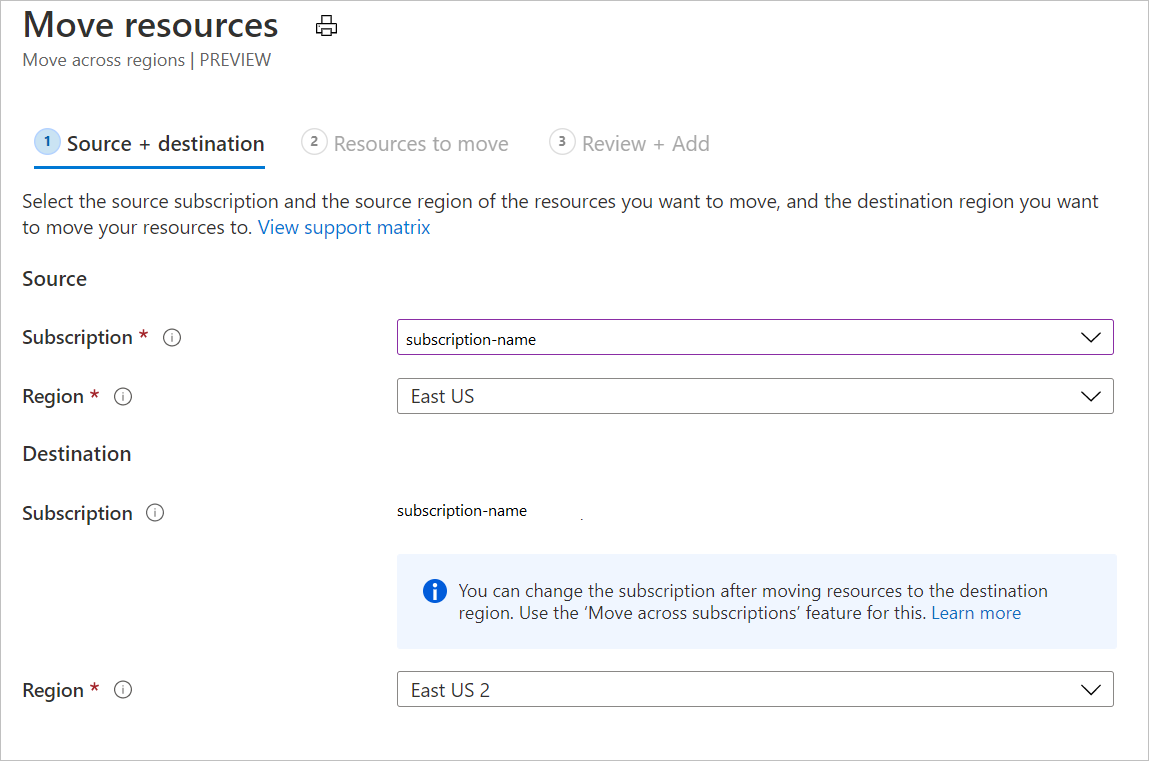
В разделе "Ресурсы", чтобы переместить, выберите " Выбрать ресурсы".
В разделе Выбор ресурсов выберите виртуальную машину. Вы можете добавить только ресурсы, поддерживаемые для перемещения. Затем выберите Готово. В разделе Перемещаемые ресурсы нажмите кнопку Далее.
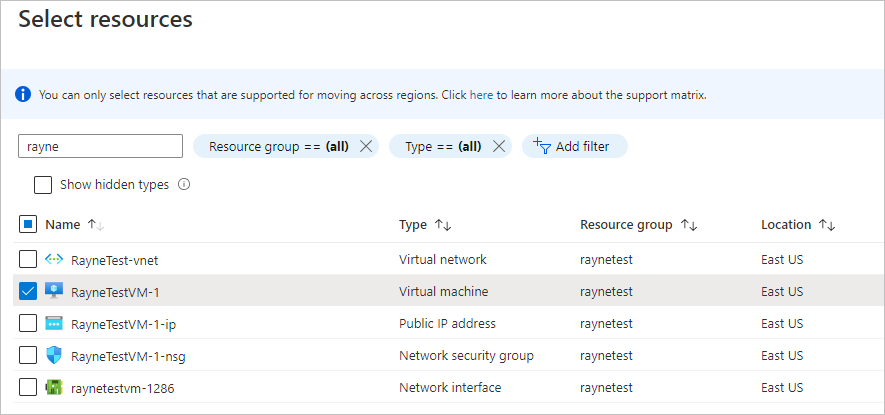
В разделе Просмотреть и добавить проверьте параметры источника и назначения.
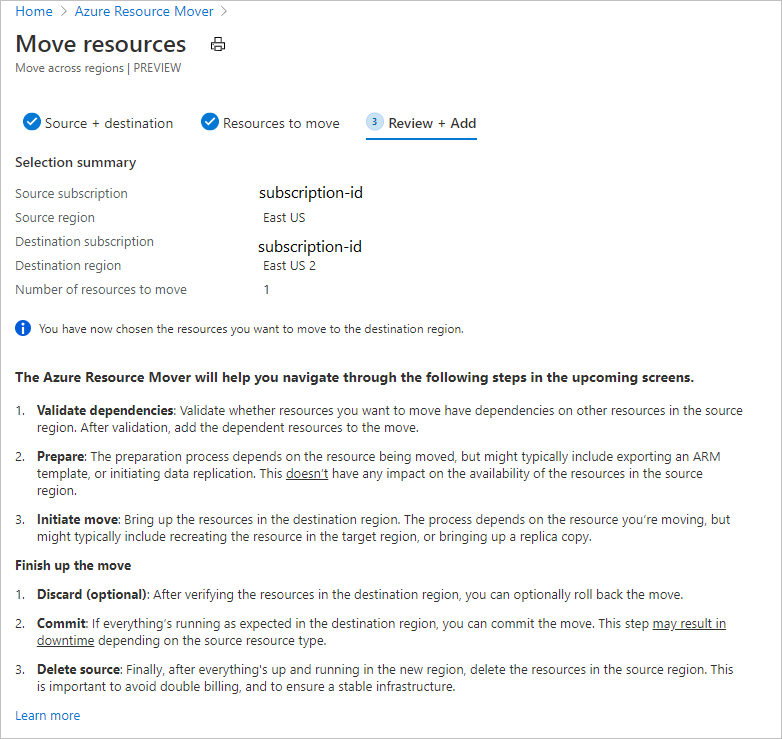
Нажмите кнопку "Продолжить", чтобы начать добавление ресурсов.
После успешного завершения процесса добавления выберите "Добавить ресурсы для перемещения " на значке уведомления.
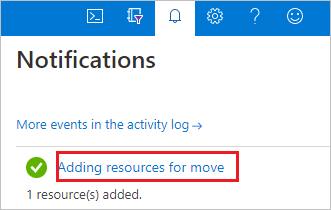
Примечание.
После выбора уведомления ресурсы отображаются на странице "По регионам " в состоянии ожидания подготовки.
- Если требуется удалить ресурс из перемещаемой коллекции, действия зависят от того, где происходит процесс перемещения. Подробнее.
Устранение ошибок, связанных с зависимостями
Зависимости проверяются автоматически при добавлении ресурсов. Если начальная автоматическая проверка не устраняет проблему, появится лента проверки зависимостей . Выберите ленту для проверки вручную.
В случае обнаружения зависимостей выберите Добавить зависимости.
В разделе Добавить зависимости выберите зависимые ресурсы >Добавить зависимости. Проверьте ход выполнения в области уведомлений.
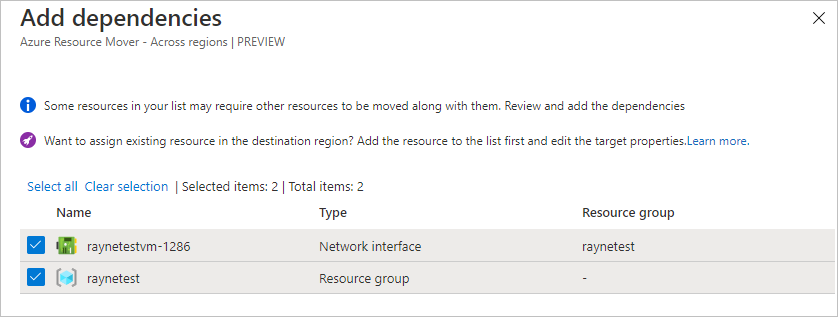
При необходимости добавьте дополнительные зависимости. Проверка зависимостей выполняется автоматически в фоновом режиме.
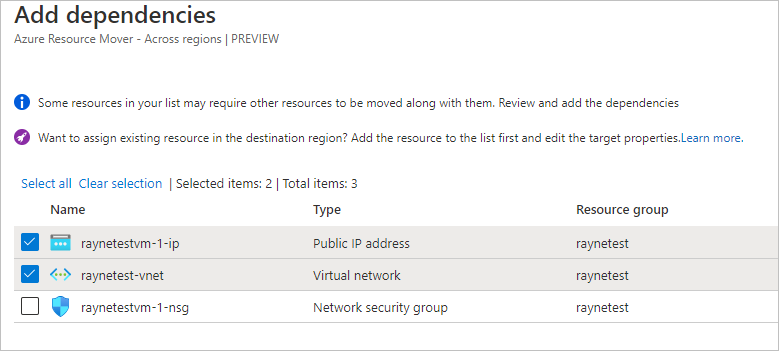
На странице Across regions (Между регионами) убедитесь, что ресурсы теперь находятся в состоянии ожидания подготовки без неполадок.

Перемещение исходной группы ресурсов
Прежде чем можно будет подготовить и переместить виртуальные машины, исходная группа ресурсов должна присутствовать в целевом регионе.
Подготовка к перемещению исходной группы ресурсов
Подготовка выполняется следующим образом.
В разделе Между регионами выберите исходную группу ресурсов и нажмите >Подготовить.
В разделе Подготовка ресурсов нажмите кнопку Подготовить.
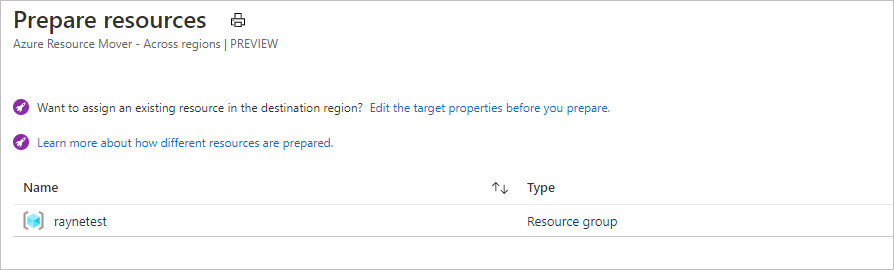
Во время подготовки Resource Mover создает шаблоны Azure Resource Manager (ARM), используя параметры группы ресурсов. Ресурсы в группе ресурсов не затрагиваются.
Примечание.
После подготовки группы ресурсов она находится в состоянии ожидания начала перемещения.

Перемещение исходной группы ресурсов
Начните перемещение, выполнив следующие действия:
- В разделе Между регионами выберите группу ресурсов, а затем нажмите >Начать перемещение
- В разделе Перемещение ресурсов выберите Initiate move (Начать перемещение). Группа ресурсов будет иметь состояние Initiate move in progress (Начало перемещения).
- После начала перемещения создается целевая группа ресурсов на основе созданного шаблона Resource Manager. Исходная группа ресурсов будет иметь состояние Commit move pending (Ожидается фиксация перемещения).

Чтобы зафиксировать и завершить процесс перемещения, сделайте следующее:
- В разделе Между регионами выберите группу ресурсов, а затем нажмите кнопку >Зафиксировать перемещение
- В разделе Перемещение ресурсов выберите Зафиксировать.
Примечание.
После фиксации перемещения исходная группа ресурсов находится в состоянии ожидания удаления источника.
Добавление целевой зоны доступности
Прежде чем переместить остальные ресурсы, мы установим целевую зону доступности для виртуальной машины.
На странице "По регионам" выберите ссылку в столбце конфигурации назначения виртуальной машины, которую вы перемещаете.

В разделе Параметры конфигурации укажите параметр для целевой виртуальной машины. Виртуальную машину в целевом регионе можно настроить следующим образом:
- Создайте эквивалентный ресурс в целевом регионе. За исключением указанных вами параметров, целевой ресурс создается с теми же параметрами, что и исходный.
- Выберите имеющуюся виртуальную машину в целевом регионе.
В поле Зоны выберите зону, в которой вы хотите разместить виртуальную машину при ее перемещении.
Изменения применяются только к ресурсу, который вы редактируете. Каждый зависимый ресурс необходимо обновить отдельно.
В поле SKU укажите уровень Azure, который вы хотите назначить целевой виртуальной машине.
В поле Группа доступности выберите группу доступности, если вы хотите, чтобы целевая виртуальная машина работала в группе доступности в зоне доступности.
Нажмите кнопку Сохранить изменения.
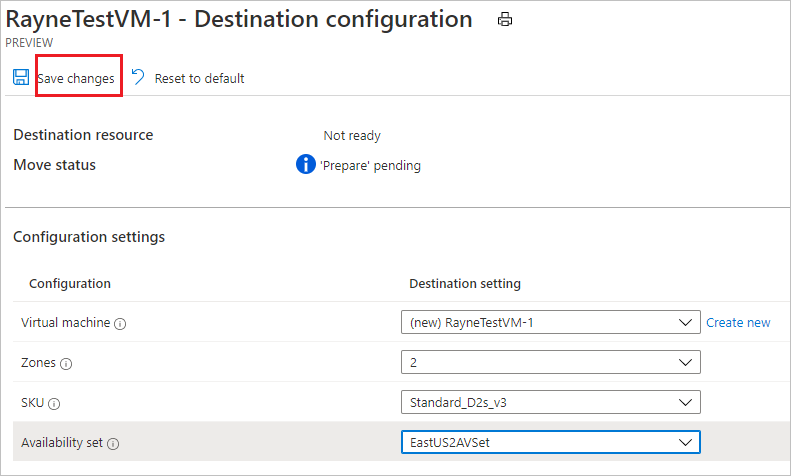
Добавление ресурсов для перемещения
Теперь, когда исходная группа ресурсов перемещена, можно подготовиться к перемещению других ресурсов.
В разделе Across regions (Между регионами) выберите ресурсы для подготовки.
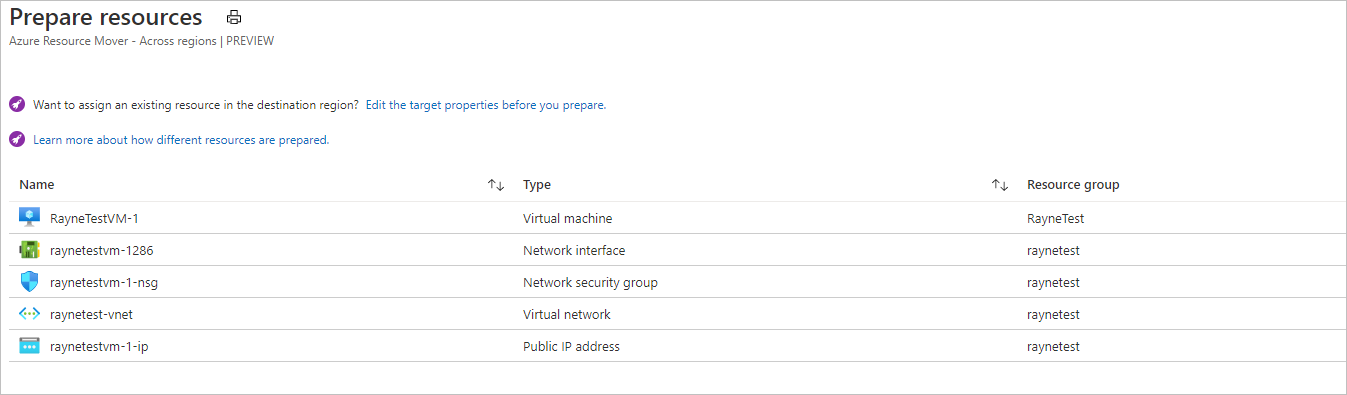
Нажмите кнопку Подготовить.
Примечание.
- В процессе подготовки на виртуальных машинах устанавливается агент службы "Мобильность" Azure Site Recovery для репликации.
- Данные виртуальной машины периодически реплицируются в целевой регион. Это не влияет на исходную виртуальную машину.
- При перемещении ресурсов создаются шаблоны Resource Manager для других исходных ресурсов.
- После подготовки ресурсов они находятся в состоянии ожидания начала перемещения.

Начало перемещения
Теперь, когда ресурсы подготовлены, можно начать перемещение.
В разделе Across regions (Между регионами) выберите ресурсы с состоянием ожидания начала перемещения. Затем выберите " Инициировать перемещение"
В разделе Перемещение ресурсов выберите Initiate move (Начать перемещение).
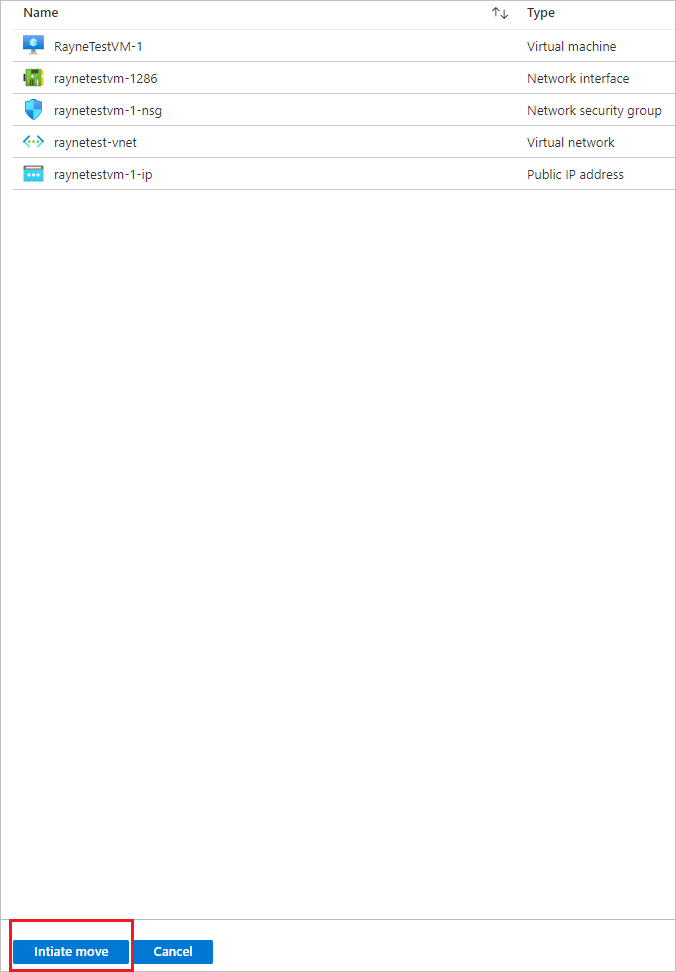
Отслеживать ход перемещения можно на панели уведомлений.
Примечание.
- Реплики виртуальных машин создаются в целевом регионе. Исходная виртуальная машина завершает работу, и возникает некоторое время простоя (обычно несколько минут).
- Resource Mover воссоздает другие ресурсы с помощью подготовленных шаблонов Resource Manager. Обычно время простоя отсутствует.
- После подготовки ресурсов они находятся в состоянии Commit move pending (Ожидается фиксация перемещения).

Отмена или фиксация
После первоначального перемещения нужно решить, следует ли фиксировать перемещение или отменить его.
- Отмена. Вы можете отменить перемещение, если вы тестируете, и вы не хотите на самом деле переместить исходный ресурс. При отмене перемещения ресурс возвращается в состояние ожидания начала перемещения.
- Фиксация. Фиксация завершает перемещение в целевой регион. После фиксации исходный ресурс будет находиться в состоянии ожидания удаления источника. Затем вы можете его удалить.
Отмена перемещения
Вы можете отменить перемещение следующим образом:
- В разделе Across regions (Между регионами) выберите ресурсы с состоянием Commit move pending (Ожидается фиксация перемещения) и нажмите кнопку Discard move (Отменить перемещение).
- В разделе Discard move (Отмена перемещения) нажмите кнопку Отменить.
- Отслеживать ход перемещения можно на панели уведомлений.
Примечание.
Для виртуальных машин: после отмены перемещения ресурсы находятся в состоянии ожидания начала перемещения.
Фиксация перемещения
Если вы хотите завершить процесс перемещения, зафиксируйте перемещение.
В разделе Across regions (Между регионами) выберите ресурсы с состоянием Commit move pending (Ожидается фиксация перемещения) и нажмите кнопку Commit move (Зафиксировать перемещение).
В разделе Commit resources (Зафиксировать ресурсы) выберите Зафиксировать.
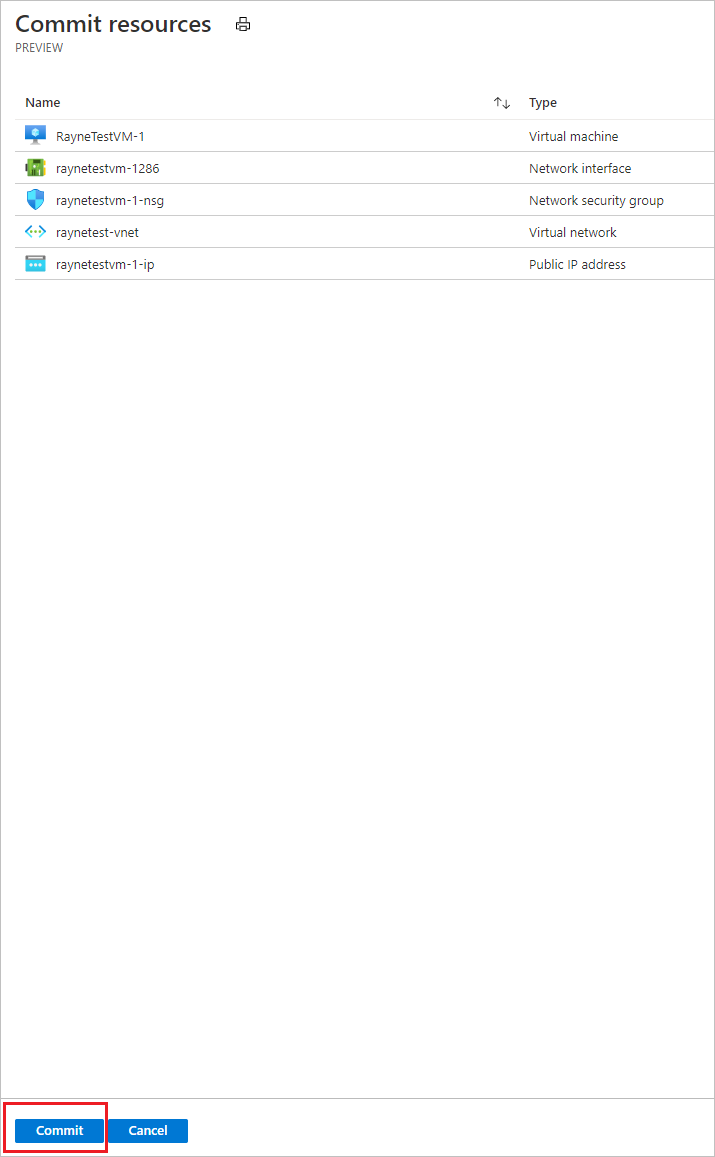
Отслеживать ход фиксации можно на панели уведомлений.
Примечание.
- После фиксации перемещения репликация виртуальных машин останавливается. Фиксация не влияет на исходную виртуальную машину.
- Фиксация не влияет на исходные сетевые ресурсы.
- После фиксации перемещения ресурсы находятся в состоянии ожидания удаления источника.

Настройка параметров после перемещения
Служба "Мобильность" не удаляется автоматически с виртуальных машин. Удалите ее вручную или оставьте, если планируется повторное перемещение сервера.
Удаление исходных ресурсов после фиксации
После перемещения при необходимости можно удалить ресурсы в исходном регионе.
- В разделе Across Regions (Между регионами) щелкните имя каждого исходного ресурса, который требуется удалить.
- На странице свойства каждого ресурса нажмите кнопку Удалить.
Удаление дополнительных ресурсов, созданных для перемещения
После перемещения можно вручную удалить коллекцию перемещения и созданные ресурсы Site Recovery.
- Коллекция перемещения по умолчанию скрыта. Чтобы увидеть ее, необходимо включить отображение скрытых ресурсов.
- Хранилище кэша имеет блокировку, которую необходимо убрать, прежде чем его можно будет удалить.
Удаление выполняется следующим образом:
Найдите ресурсы в группе ресурсов
RegionMoveRG-<sourceregion>-<target-region>.Убедитесь, что все виртуальные машины и другие исходные ресурсы в исходном регионе перемещены или удалены. Это гарантирует, что у вас отсутствуют ресурсы, ожидающие использования.
Удаление ресурсов:
- Имя перемещаемой коллекции —
movecollection-<sourceregion>-<target-region>. - Имя учетной записи хранения —
resmovecache<guid>. - Имя хранилища —
ResourceMove-<sourceregion>-<target-region>-GUID.
- Имя перемещаемой коллекции —
Следующие шаги
Узнайте большое о процессе перемещения.